大势至局域网接入管理软件、网络准入控制系统 有效禁止外来电脑接入公司局域网
大势至内网安全卫士(官网:)是一款专业的局域网安全管理软件、局域网接入管理软件,可以有效防止非公司的人员携带笔记本电脑、手机或平板电脑接入公司的无线局域网,禁止访问局域网服务器共享文件或与局域网其他电脑或设备通讯;限制局域网电脑修改IP地址、禁止局域网修改MAC地址、检测局域网无线路由器、检测局域网手机等;同时,还可以禁止局域网电脑代理上网、限制安装代理软件,检测局域网混杂网卡,防止网络嗅探等。
一、 安装“大势至内网安全卫士”
大势至内网安全卫士安装和使用极为快捷、简便,具体操作如下:
首先,需要安装加密狗驱动(试用版不需要),在光盘或安装包里面打开“加密狗驱动”文件夹,然后双击里面的“加密狗驱动.exe”,然后按照提示点击“下一步”即可,直至安装完毕;
其次,安装WinpCap驱动,直接双击WinpCap.exe然后点击下一步安装即可;
再次,如果操作系统是XP版本的用户,并且也没有安装Framwork框架(可以先尝试启动我们的程序,如果可以启动,说明已经安装了,就不需要另行下载安装,否则就需要下载安装),建议安装Framwork2.0或以上版本的.NET 框架(百度搜索Framwork2.0下载即可)或从安装光盘里面安装。
最后,安装“大势至内网安全卫士”主程序“LanProtector.exe”,双击然后点击“下一步”直至安装完毕即可。
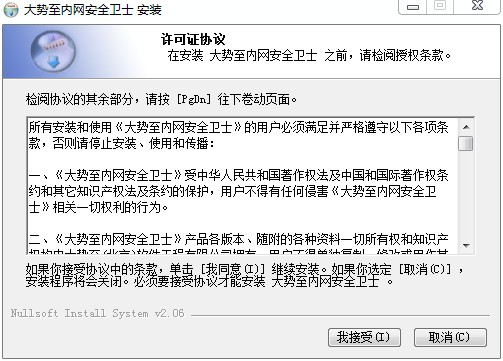
图1:安装大势至内网安全卫士
然后从“开始”——>“程序”——>找到“大势至内网安全卫士”文件夹,然后点击里面的“LanProtector.exe”,即可启动“大势至内网安全卫士”,如下图所示:
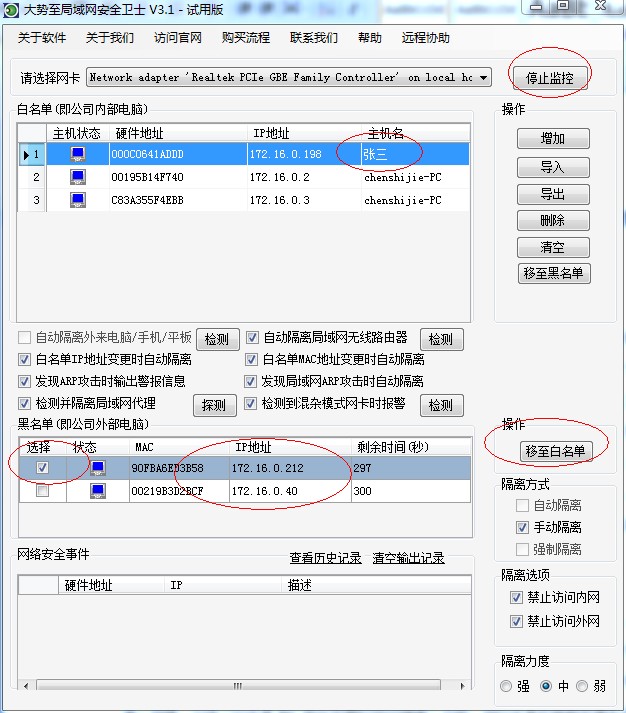
图2:启动大势至内网安全卫士
二、 使用“大势至内网安全卫士”
首先,在“请选择网卡”后面的框内,点击右侧的下拉三角,然后从中选择你当前上网所用的网卡。注意:如果是无线网卡环境可能无法显示无线网卡的具体名字而显示“network adapter‘microsoft’on local host”字样,直接选择即可,选择好网卡之后直接点击后面的“开始监控”即可,然后即可扫描到局域网内所有电脑,如下图所示:
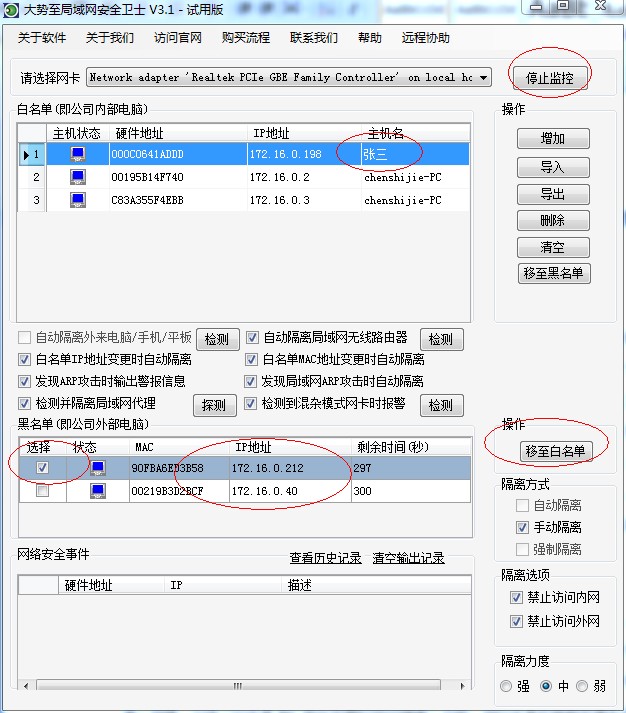
图3:将扫描到的电脑移至白名单
大势至内网安全卫士会将扫描到的电脑默认放到“黑名单”内,也即视为非公司的电脑;你可以安装Shift键进行全部选中,然后点击“移至白名单”,则就会将选中的电脑上移至上面的“白名单”框内,也即视为公司内部电脑(如果黑名单的电脑已经被勾选隔离,则放入白名单之后即刻取消隔离);如果你想隔离黑名单的电脑,则直接在被隔离的电脑前面打勾即可;同时,系统默认隔离选项是“手动隔离”,也就是你只有手动给主机打勾之后才会实施隔离(试用版只能隔离5分钟);如果你想自动隔离,则选择“自动隔离”即可(试用版不提供)。同时,无论选择了“手动隔离”还是“自动隔离”,你都可以另外勾选“强制隔离”,则实施强化隔离。
在白名单和黑名单的框中间的“白名单IP变更时自动隔离(改回则取消隔离)”,启用此功能之后,如果白名单内的电脑修改IP地址后,则自动将其放入到黑名单并对其进行隔离,如果这时重新改回之前的IP地址则系统会自动将这个电脑从黑名单放入到白名单并取消隔离;同理,勾选“白名单MAC地址变更时自动隔离”功能,则白名单的电脑如果私自更改了自己的MAC地址时,则我们系统同样也会将其隔离。从而实现了一种更为强大的IP和MAC地址绑定功能(路由器的IP和MAC地址绑定功能,只能阻止修改IP地址或MAC地址的电脑访问互联网,而我们的绑定IP和MAC地址的功能不仅可以阻止电脑访问互联网,而且还禁止了访问内网其他电脑或服务器,从而更为严厉和强大!)
同时,在大势至内网安全卫士V3.0这里,还增加了“发现了ARP攻击时输出警报信息”和“发现ARP攻击时自动隔离”功能,从而可以有效防止局域网ARP攻击行为对局域网网络安全造成的掉线和断网现象,从而保护了网络安全。
在大势至内网安全卫士V3.1版本中,我们新增了“自动隔离外来电脑/手机/平板”、“自动隔离局域网无线路由器”、“检测并隔离局域网代理”、“检测到混杂模式网卡时报警”功能。
使用方法如下:首先,你需要在软件顶部网卡选择框后面点击“停止监控”,然后在上述四个功能后面,点击“检测”按钮,则就可以检测当前局域网手机、平板电脑、无线路由器、代理服务器以及混杂网卡,一旦检测到了即时会输出相关的IP地址、MAC地址等信息,如果你在上述四个功能模块前面的框内打勾勾选之后,就会对发现的结果进行自动隔离。
同时,如果你也可以在右侧的“隔离方式”这里,勾选“自动隔离”,则系统此后会将扫描到的电脑自动勾选进行隔离。这种情况适用于将公司内部电脑都加入白名单之后,此后系统再扫描到的电脑就视为非公司的外来电脑而自动将其隔离,从而实现了无人值守状态下自动隔离外部电脑或移动设备,以便于更好地保护网络安全。
同时,在右侧的“隔离选项”里面,你可以选择对黑名单电脑的隔离内容,“禁止访问内网”,也即隔离其访问内网的电脑或服务器(也不能被白名单电脑主动访问),也可以选择“禁止访问外网”,即禁止被隔离的电脑访问互联网;当然,你也可以同时选择进行同时隔离。
在“隔离力度”里面,你可以选择“高、中、低”三种隔离力度,从而可以实现针对性的网络管理。
在“IP和MAC更改信息”里面,你可以实时看到局域网电脑修改IP地址或MAC地址的日志情况,同时点击后面的“查看IP-MAC变更记录”可以打开以文本方式存储的IP和MAC地址变更的历史记录。
为了更好地识别公司内部电脑,你可以为局域网各个电脑指定名字,直接在电脑对应的MAC地址后面单机,即可输入名字,如下图所示:
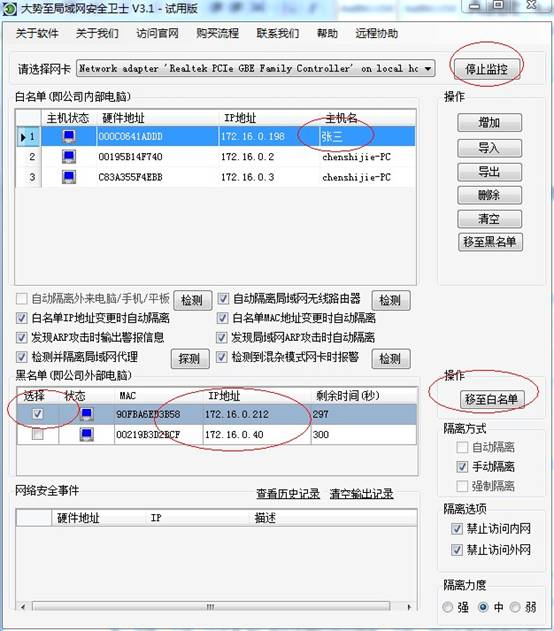
图4:为主机添加备注
同时,你也可以手动增加白名单内的电脑,点击“增加”按钮,然后复制MAC地址和IP地址,然后点击确定即可;白名单内的电脑会自动保存到软件所在的目录下面的“whiteIPMac.txt”文本文件内,你可以手动编辑;同时,你也可以将白名单的电脑单机选中或按住shift键批量选中,然后点击“移至黑名单”,则白名单内的电脑就会被删除,并在黑名单内被扫描出来;同时,你也可以将白名单内的电脑导出、导入、删除、清空。
此外,电脑图标为蓝色的表示当前电脑是开机的;而黑色的代表电脑是关机的。
如果还有其他问题,请点击软件顶部导航栏最右侧的“远程协助”,然后将远程协助软件生成的ID和密码告诉我们,便于为你提供实时的、现场服务(注意:在远程协助过程中不能关闭远程协助软件,否则远程协助会自动中断),如下图所示:
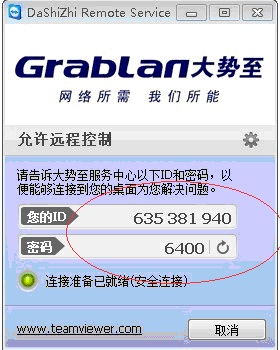
图:大势至远程协助软件(请将ID和密码告诉我们,便于为你提供远程协助)
此外,大势至局域网安全卫士还可以进行跨网段进行网络安全的管理。也就是将大势至内网安全卫士部署在其中的一个VLAN内,再加上简单的设置,就可以实现同时监控三层交换机所有VLAN电脑的网络安全事件,充分保护整个局域网网络安全。
官方网址:http://www.grablan.com/
下载地址:http://www.grablan.com/download/lanprotector.rar
推荐系统
windows11中文版镜像 微软win11正式版简体中文GHOST ISO镜像64位系统下载
语言:中文版系统大小:5.31GB系统类型:Win11windows11中文版镜像 微软win11正式版简体中文GHOST ISO镜像64位系统下载,微软win11发布快大半年了,其中做了很多次补丁和修复一些BUG,比之前的版本有一些功能上的调整,目前已经升级到最新版本的镜像系统,并且优化了自动激活,永久使用。windows11中文版镜像国内镜像下载地址微软windows11正式版镜像 介绍:1、对函数算法进行了一定程度的简化和优化
微软windows11正式版GHOST ISO镜像 win11下载 国内最新版渠道下载
语言:中文版系统大小:5.31GB系统类型:Win11微软windows11正式版GHOST ISO镜像 win11下载 国内最新版渠道下载,微软2022年正式推出了win11系统,很多人迫不及待的要体验,本站提供了最新版的微软Windows11正式版系统下载,微软windows11正式版镜像 是一款功能超级强大的装机系统,是微软方面全新推出的装机系统,这款系统可以通过pe直接的完成安装,对此系统感兴趣,想要使用的用户们就快来下载
微软windows11系统下载 微软原版 Ghost win11 X64 正式版ISO镜像文件
语言:中文版系统大小:0MB系统类型:Win11微软Ghost win11 正式版镜像文件是一款由微软方面推出的优秀全新装机系统,这款系统的新功能非常多,用户们能够在这里体验到最富有人性化的设计等,且全新的柔软界面,看起来非常的舒服~微软Ghost win11 正式版镜像文件介绍:1、与各种硬件设备兼容。 更好地完成用户安装并有效地使用。2、稳定使用蓝屏,系统不再兼容,更能享受无缝的系统服务。3、为
雨林木风Windows11专业版 Ghost Win11官方正式版 (22H2) 系统下载
语言:中文版系统大小:4.75GB系统类型:雨林木风Windows11专业版 Ghost Win11官方正式版 (22H2) 系统下载在系统方面技术积累雄厚深耕多年,打造了国内重装系统行业的雨林木风品牌,其系统口碑得到许多人认可,积累了广大的用户群体,雨林木风是一款稳定流畅的系统,一直以来都以用户为中心,是由雨林木风团队推出的Windows11国内镜像版,基于国内用户的习惯,做了系统性能的优化,采用了新的系统
雨林木风win7旗舰版系统下载 win7 32位旗舰版 GHOST 免激活镜像ISO
语言:中文版系统大小:5.91GB系统类型:Win7雨林木风win7旗舰版系统下载 win7 32位旗舰版 GHOST 免激活镜像ISO在系统方面技术积累雄厚深耕多年,加固了系统安全策略,雨林木风win7旗舰版系统在家用办公上跑分表现都是非常优秀,完美的兼容各种硬件和软件,运行环境安全可靠稳定。win7 32位旗舰装机版 v2019 05能够帮助用户们进行系统的一键安装、快速装机等,系统中的内容全面,能够为广大用户
番茄花园Ghost Win7 x64 SP1稳定装机版2022年7月(64位) 高速下载
语言:中文版系统大小:3.91GB系统类型:Win7欢迎使用 番茄花园 Ghost Win7 x64 SP1 2022.07 极速装机版 专业装机版具有更安全、更稳定、更人性化等特点。集成最常用的装机软件,集成最全面的硬件驱动,精心挑选的系统维护工具,加上独有人性化的设计。是电脑城、个人、公司快速装机之首选!拥有此系统
番茄花园 Windows 10 极速企业版 版本1903 2022年7月(32位) ISO镜像快速下载
语言:中文版系统大小:3.98GB系统类型:Win10番茄花园 Windows 10 32位极速企业版 v2022年7月 一、系统主要特点: 使用微软Win10正式发布的企业TLSB版制作; 安装过程全自动无人值守,无需输入序列号,全自动设置; 安装完成后使用Administrator账户直接登录系统,无需手动设置账号。 安装过程中自动激活
新萝卜家园电脑城专用系统 Windows10 x86 企业版 版本1507 2022年7月(32位) ISO镜像高速下载
语言:中文版系统大小:3.98GB系统类型:Win10新萝卜家园电脑城专用系统 Windows10 x86企业版 2022年7月 一、系统主要特点: 使用微软Win10正式发布的企业TLSB版制作; 安装过程全自动无人值守,无需输入序列号,全自动设置; 安装完成后使用Administrator账户直接登录系统,无需手动设置账号。 安装过程
相关文章
- 云渗透测试的好处和挑战
- DoppelPaymer勒索软件的最新攻击趋势总结
- 工信部副部长刘烈宏:网络安全已成新一轮科技革命重要支撑
- 零日漏洞PrintNightmare曝光:可在Windows后台执行远程代码
- 在linux下使用reaver破解无线wifi密码的步骤
- 明尼阿波里斯市政府系统因网络攻击而暂时瘫痪
- u盘怎么防病毒 u盘防病毒方法【详解】
- Docker敏感信息防泄露实践
- 全面剖析DDoS攻击 黑客常用攻击方式
- php escapeshellcmd多字节编码漏洞解析及延伸
- 360断网急救箱在哪 使用360断网急救箱解决网络故障
- 报告:2020年DDoS攻击显着增加
- 无线网络连接不上的解决方法
- 腾讯电脑管家金币获得技巧
- 专栏
- 另类巧妙的思路:旁门左道的入侵
- 该不该给人脸识别热潮“降降温”?
- 怎么才能随时监视网络连接的活动呢
热门系统
- 1华硕笔记本&台式机专用系统 GhostWin7 32位正式旗舰版2018年8月(32位)ISO镜像下载
- 2深度技术 Windows 10 x86 企业版 电脑城装机版2018年10月(32位) ISO镜像免费下载
- 3电脑公司 装机专用系统Windows10 x86喜迎国庆 企业版2020年10月(32位) ISO镜像快速下载
- 4雨林木风 Ghost Win7 SP1 装机版 2020年4月(32位) 提供下载
- 5深度技术 Windows 10 x86 企业版 六一节 电脑城装机版 版本1903 2022年6月(32位) ISO镜像免费下载
- 6深度技术 Windows 10 x64 企业版 电脑城装机版2021年1月(64位) 高速下载
- 7新萝卜家园电脑城专用系统 Windows10 x64 企业版2019年10月(64位) ISO镜像免费下载
- 8新萝卜家园 GhostWin7 SP1 最新电脑城极速装机版2018年8月(32位)ISO镜像下载
- 9电脑公司Ghost Win8.1 x32 精选纯净版2022年5月(免激活) ISO镜像高速下载
- 10新萝卜家园Ghost Win8.1 X32 最新纯净版2018年05(自动激活) ISO镜像免费下载
热门文章
- 1迅雷云播“手机看片神器”使用教程(随时随地秒速离线云播放)
- 2微信公众号怎么年审? 微信公众号年审流程及所需材料介绍
- 3Win10怎么设置网络按流量计费 Win10网络设置流量收费教程
- 4Steam提示“需要在线进行更新,请确认您的网络连接正常”怎么办?
- 5i7 6700主频是多少 i7-6700参数详解
- 6安卓手机安装运行win7系统教程 安卓手机装win7系统教程
- 7win7蓝屏代码7f指什 怎么解决 很严重
- 8二手笔记本电脑价格是多少 二手笔记本电脑价格盘点
- 9华硕b460主板装win7系统及bios设置教程 10代CPU安装Win7教程 BIOS设置 U盘启动 完美支持USB驱动
- 10aoc一体机电脑win10改win7系统及bios设置
常用系统
- 1电脑公司 装机专用系统Windows10 x64 企业版2019年5月(64位) ISO镜像高速下载
- 2新萝卜家园Ghost Win8.1 X64位 纯净版2021年6月(自动激活) ISO镜像高费下载
- 3笔记本系统Ghost Win8.1 (X64) 全新纯净版2019年11月(永久激活) 提供下载
- 4雨林木风系统 Ghost XP SP3 元旦特别 装机版 YN2022年1月 ISO镜像高速下载
- 5番茄花园Ghost Win7 x64 SP1稳定装机版2022年3月(64位) 高速下载
- 6电脑公司 装机专用系统Windows10 x64 企业版2022年7月(64位) ISO镜像高速下载
- 7番茄花园 Ghost XP SP3 海量驱动装机版 2021年6月 ISO镜像高速下载
- 8雨林木风Ghost Win7 x64 SP1 极速装机版2019年4月(64位) 提供下载
- 9番茄花园Ghost Win8.1 x64 办公纯净版2019年5月(激活版) ISO镜像高速下载
- 10windows11中文版镜像 微软win11正式版简体中文GHOST ISO镜像64位系统下载
























